Linux系统安装MySQL与Tomcat指南
资源类型:wx-1.com 2025-06-20 01:36
linux装mysql tomcat简介:
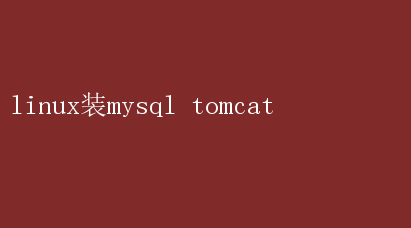
Linux系统下安装MySQL与Tomcat:构建高效Web应用环境的权威指南 在当今数字化时代,Web应用已成为企业运营和服务提供不可或缺的一部分
为了确保这些应用的高效运行,选择合适的服务器环境至关重要
Linux,作为开源、稳定且安全的操作系统,无疑是部署Web服务的理想选择
而在Linux平台上,MySQL作为开源的关系型数据库管理系统,与Tomcat这一开源的Java Servlet容器相结合,构成了强大且灵活的Web应用部署方案
本文将详细介绍如何在Linux系统上安装MySQL与Tomcat,为您构建一个高效、稳定的Web应用环境提供权威指导
一、准备工作 在开始安装之前,确保您的Linux系统已经更新到最新版本,并具备必要的网络连接
以下步骤适用于大多数基于Debian(如Ubuntu)和基于RPM(如CentOS)的Linux发行版
根据系统类型选择相应的命令进行操作
1. 更新系统 对于Debian系: bash sudo apt update && sudo apt upgrade -y 对于RPM系: bash sudo yum update -y 2. 安装必要工具 安装wget或curl等下载工具,便于从官网或其他源下载软件包
Debian系: bash sudo apt install wget -y RPM系: bash sudo yum install wget -y 二、安装MySQL MySQL是一款广泛使用的关系型数据库管理系统,支持SQL查询语言,是Web应用存储数据的理想选择
1. 添加MySQL官方仓库(以Debian系为例) 首先,下载MySQL的官方APT包管理工具: bash wget https://dev.mysql.com/get/mysql-apt-config_0.8.16-1_all.deb sudo dpkg -i mysql-apt-config_0.8.16-1_all.deb 在安装过程中,选择MySQL Server & Cluster(GPL)8.0并选择适用于您的Linux版本的包
2. 更新APT包列表并安装MySQL Server bash sudo apt update sudo apt install mysql-server -y 对于RPM系,可以直接使用Yum/DNF安装MySQL社区版: bash sudo yum localinstall https://dev.mysql.com/get/mysql80-community-release-el7-3.noarch.rpm sudo yum install mysql-community-server -y 3. 启动MySQL服务并设置开机自启 Debian系: bash sudo systemctl start mysql sudo systemctl enable mysql RPM系: bash sudo systemctl start mysqld sudo systemctl enable mysqld 4. 运行安全脚本,配置MySQL root密码及其他安全选项 bash sudo mysql_secure_installation 按照提示设置root密码,移除匿名用户,禁止root远程登录,删除测试数据库,并重新加载权限表
三、安装Tomcat Tomcat是一个开源的Java Servlet容器,支持JSP和Servlet规范,是运行Java Web应用的常用平台
1. 下载Tomcat安装包 访问Apache Tomcat官方网站下载最新稳定版本的二进制发行包
例如,下载Tomcat9: bash wget https://downloads.apache.org/tomcat/tomcat-9/v9.0.xx/bin/apache-tomcat-9.0.xx.tar.gz 请将`v9.0.xx`替换为具体的版本号
2. 解压Tomcat安装包 bash sudo tar xzf apache-tomcat-9.0.xx.tar.gz -C /opt/ 3. 创建符号链接(可选) 为了方便管理,可以创建一个符号链接指向Tomcat安装目录: bash sudo ln -s /opt/apache-tomcat-9.0.xx /opt/tomcat 4. 配置Tomcat环境变量(可选) 编辑`/etc/profile`或用户主目录下的`.bashrc`文件,添加Tomcat环境变量: bash export CATALINA_HOME=/opt/tomcat export PATH=$CATALINA_HOME/bin:$PATH 然后,运行`source /etc/profile`或重新登录以使更改生效
5. 启动Tomcat服务并设置开机自启 创建Tomcat服务脚本(以systemd为例): bash sudo nano /etc/systemd/system/tomcat.service 添加以下内容: ini 【Unit】 Description=Apache Tomcat Web Application Container After=network.target 【Service】 Type=forking Environment=CATALINA_PID=/opt/tomcat/temp/tomcat.pid Environment=CATALINA_HOME=/opt/tomcat Environment=CATALINA_BASE=/opt/tomcat Environment=CATALINA_OPTS=-Xms512M -Xmx1024M -server -XX:+UseParallelGC Environment=CATALINA_OUTDIR=/opt/tomcat/logs ExecStart=/opt/tomcat/bin/startup.sh ExecStop=/opt/tomcat/bin/shutdown.sh User=tomcat Group=tomcat UMask=0007 RestartSec=10 Restart=always 【Install】 WantedBy=multi-user.target 保存并退出后,重新加载systemd配置并启动Tomcat服务: bash sudo systemctl daemon-reload sudo systemctl start tomcat sudo systemctl enable tomcat 6.验证Tomcat安装 打开浏览器,访问`htt